编辑:秩名2020-08-05 10:40:24
随着IE浏览器不断成熟发展,现在更新发布IE10浏览器,很多win7系统将内存IE9浏览器升级为IE10,升级过程中难免遇到一些小问题,提示“操作系统不支持Internet Explorer 10 只能安装到windows 7Service Park 1或是更高版本上。该如何解决这个问题呢?最好的办法就是更新升级win7系统,现在跟随小编脚步一起看看具体设置步骤。
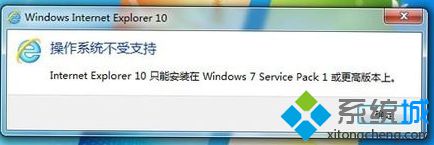
1、右击桌面上“计算机”,选择“属性”选项,在系统属性面板上查看系统版本信息,查看是否为Windows SP1,如果不是,则无法安装IE10浏览器;
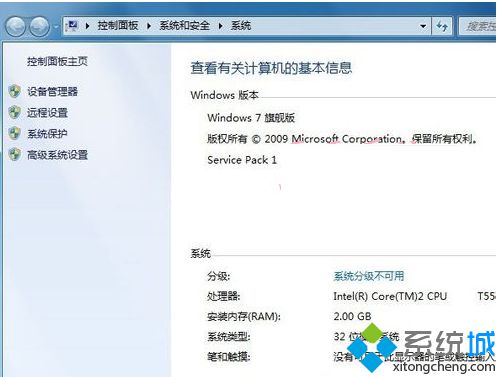
2、如果要将win7系统升级SP1,找到补丁下载安装,升级为SP1后,点击开始菜单“控制面板”;
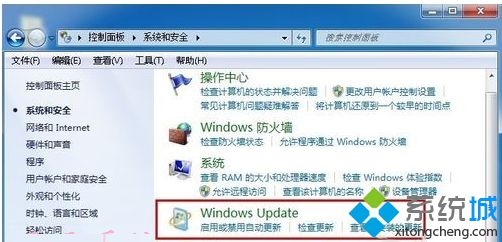
3、在控制面板上依次展开“系统和安全”-“Windows更新”,在Windows更新中,选择检查更新,或直接安装最新操作系统。
IE动态相关攻略推荐:
Vista和XP系统下ie浏览器加速怎么设置?ie浏览器加速设置方法介绍
win7系统ie浏览器打不开淘宝网页怎么解决?解决ie浏览器打不开淘宝网页方法讲解
ie浏览器速度提升怎么设置?设置ie浏览器速度提升的方法分享
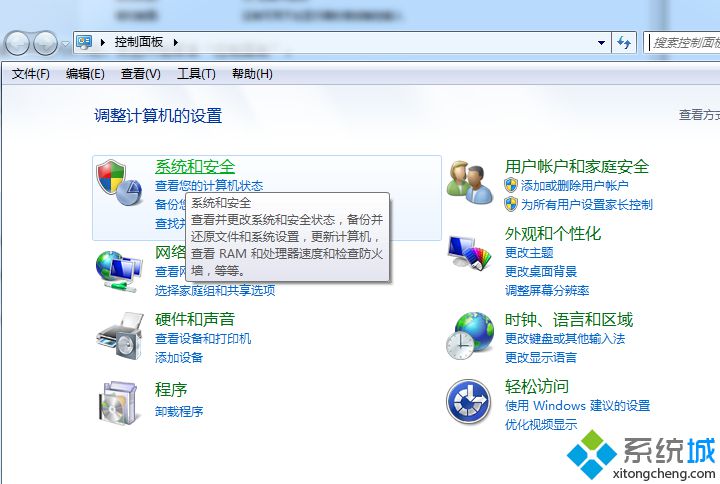
以上就是iefans网小编为大家带来的解决提示不支持安装失败方法说明,喜欢的小伙伴们请大家继续关注IE浏览器中文网。